Liên hệ¶
Danh bạ được tạo trong ứng dụng ** Danh bạ ** cho khách hàng mà công ty thực hiện kinh doanh thông qua ODOO.
Biểu mẫu liên hệ¶
Để tạo một liên hệ mới, điều hướng đến: Menuselection: Ứng dụng liên hệ và Click: Guilabel:` created`.
Loại liên hệ¶
Odoo cho phép cả hai: Guilabel: cá nhân và: guilabel:` công ty` liên hệ.
Tên¶
Đầu tiên, điền vào tên của: guilabel: cá nhân hoặc: guilabel:` công ty`.
Mẹo
: Guilabel: Các liên hệ cá nhân có thể có một: guilabel: công ty` liên hệ liên kết với nó.
Địa chỉ¶
Tiếp theo, nhập: Guilabel: Địa chỉ của: Guilabel:` công ty` hoặc: Guilabel: `cá nhân '.
Mẹo
Nếu tùy chọn: guilabel: cá nhân được chọn, thì loại * địa chỉ * có thể được chọn từ menu thả xuống.
Trường bổ sung¶
Chi tiết bổ sung được bao gồm trên biểu mẫu ban đầu.
Thuế GTGT: Mã số thuế giá trị gia tăng.
: Guilabel:
Nhận dạng công dân ': Số nhận dạng công dân hoặc chính phủ (chỉ có sẵn trên: Guilabel:cá nhân`).: Guilabel:
vị trí công việc ': Liệt kê vị trí công việc của: guilabel:cá nhân' (chỉ có sẵn trên: guilabel:cá nhân).: guilabel:
điện thoại: danh sách số điện thoại (với mã quốc gia).: Guilabel:
Mobile: Liệt kê số điện thoại di động (với mã quốc gia).: Guilabel:
Email: Nhập địa chỉ email với tên miền.: Guilabel:
Trang web: Nhập địa chỉ trang web đầy đủ, bắt đầu bằng` http` hoặchttps.: Guilabel:
Tiêu đề: Lựa chọn: Guilabel:` Doctor`,: Guilabel:Madam,: Guilabel:` Miss`,: Guilabel:Mister,: Guilabel:`: Guilabel:
Tags: Nhập các thẻ được cấu hình sẵn bằng cách nhập chúng vào trường hoặc nhấp vào menu thả xuống và chọn một thẻ.
Tab Liên hệ & Địa chỉ¶
Ở dưới cùng của mẫu liên hệ là một số tab.
Multiple addresses can be added on both Individual and Company contacts. To do so, click Add in the Contacts & Addresses tab. Doing so reveals a Create Contact pop-up form, in which additional addresses can be configured.
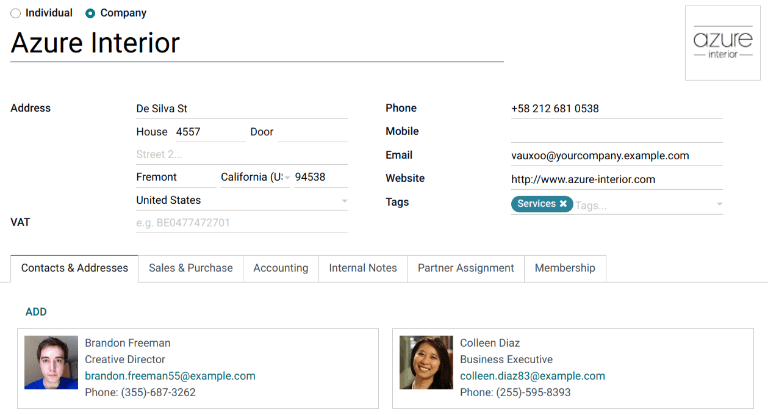
On the Create Contact pop-up form, start by clicking the default Other Address field at the top to reveal a drop-down menu of address-related options.
Chọn bất kỳ tùy chọn nào sau đây:
Contact: adds another contact to the existing contact form.
Invoice Address: adds a specific invoice address to the existing contact form.
: Guilabel:
Địa chỉ giao hàng: Thêm một địa chỉ phân phối cụ thể vào mẫu liên hệ hiện có.: Guilabel: `Địa chỉ khác ': Thêm một địa chỉ thay thế vào mẫu liên hệ hiện có.
: Guilabel: `Địa chỉ riêng ': Thêm địa chỉ riêng vào biểu mẫu liên hệ hiện có.
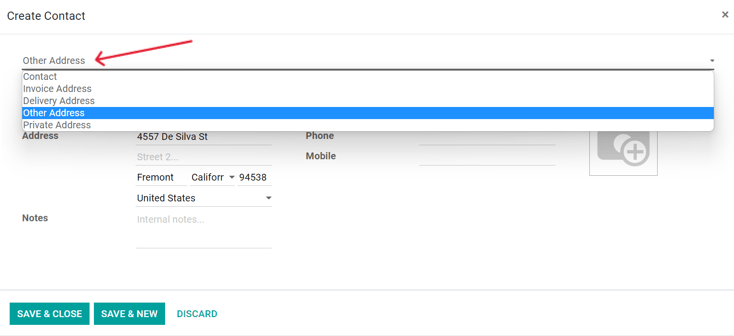
Sau khi chọn tùy chọn, hãy nhập thông tin liên hệ tương ứng sẽ được sử dụng cho loại địa chỉ được chỉ định.
Thêm: guilabel: tên liên hệ,: guilabel:` địa chỉ`,: guilabel: email, cùng với: guilabel:` điện thoại` và/hoặc: guilabel: mobile số bên dưới.
Đặt: guilabel: vị trí công việc ', xuất hiện nếu: guilabel: loại địa chỉ liên hệ' đã được chọn.
Để thêm một ghi chú, nhấp vào trường văn bản bên cạnh: Guilabel: `Ghi chú 'và viết bất cứ điều gì có thể áp dụng cho khách hàng hoặc liên hệ.
Sau đó, nhấp vào: Guilabel: `Lưu
Tab Bán hàng & Mua hàng¶
Next, is the Sales & Purchases tab, which only appears when the Sales, Purchase, or Point of Sale applications are installed.
The Fiscal Position can be set on the Sales & Purchases tab. Select a Fiscal Position from the drop-down menu.
Phần bán hàng¶
Theo: Guilabel: Sales tiêu đề, cụ thể: Guilabel:` Salesperson` có thể được gán cho một liên hệ.
Chắc chắn: Guilabel: Điều khoản thanh toán 'hoặc một điều nhất: guilabel: pricelist`, cũng có thể được đặt, nếu cần.
Nhấp vào trường: Guilabel: Phương thức phân phối để chọn tùy chọn từ menu thả xuống.
Phần Điểm bán hàng¶
Theo: guilabel: điểm bán tiêu đề, nhập A: guilabel: `mã vạch 'có thể được sử dụng để xác định liên hệ.
Phần mua hàng¶
Chỉ định: Guilabel: Điều khoản thanh toán ',: Guilabel: 1099 hộp' thông tin và một ưu tiên: Guilabel: `Phương thức thanh toán 'ở đây.
Phần thông tin khác¶
Theo: guilabel: `` misc.` tiêu đề, sử dụng: guilabel: tham chiếu để thêm bất kỳ thông tin bổ sung nào cho liên hệ này.
Tab kế toán¶
Tab: Guilabel: Kế toán xuất hiện khi ứng dụng * Kế toán * được cài đặt.
Theo: Guilabel: `` Miscelleral`, sử dụng trường: Guilabel: lei để nhập một định danh thực thể pháp lý, nếu cần thiết.
Tab ghi chú nội bộ¶
Thực hiện theo: Guilabel: Tab Kế toán là: Guilabel:` Tab Ghi chú nội bộ, trong đó các ghi chú có thể được để lại trên mẫu liên hệ này, giống như trên biểu mẫu liên hệ được ghi nhận ở trên.
Tab phân công đối tác¶
Tiếp theo là Tab: Guilabel: `` Đối tác , theo mặc định, bao gồm một phần: Guilabel: geolocation` và các tùy chọn đối tác khác, bao gồm: guilabel: activation activation và: guilabel:` `Cấu hình đánh giá đối tác.
Xem thêm
Thực hiện theo: Doc: Tài liệu Resellers <../ Sales/CRM/Track_leads/Resellers> Để biết thêm thông tin về các đối tác xuất bản trên trang web.
Tab chương trình thành viên¶
Cuối cùng, có: Guilabel: Thành viên trên các biểu mẫu liên hệ, có thể giúp người dùng quản lý bất kỳ thành viên nào đang được cung cấp cho liên hệ cụ thể này.
Kích hoạt chương trình thành viên¶
Để kích hoạt tư cách thành viên của người liên hệ, nhấp vào: Guilabel: Mua thành viên 'trong tab: Guilabel: Thành viên` của biểu mẫu liên hệ.
Ngoài ra, để cung cấp tư cách thành viên miễn phí, hãy đánh dấu vào: Guilabel: Hộp kiểm thành viên miễn phí, trong: Guilabel: Thành viên` của biểu mẫu liên hệ.
Xem thêm
Theo dõi: Doc: Tài liệu thành viên <../ Bán hàng/Thành viên> Để biết thêm thông tin về các thành viên xuất bản trên trang web.
Lưu trữ liên hệ¶
Nếu người dùng quyết định họ không còn muốn có liên hệ này hoạt động, hồ sơ có thể được lưu trữ.
Sau đó, nhấp vào: Guilabel: OK từ kết quả: Guilabel: 'Cửa sổ bật lên xác nhận`.
Với liên hệ này được lưu trữ thành công, như được chỉ định bởi một biểu ngữ ở trên cùng, chúng không hiển thị trong trang Danh bạ chính, nhưng chúng vẫn có thể được tìm kiếm với bộ lọc: Guilabel: Archiving.
Mẹo
Một liên hệ có thể *chưa được thực hiện *, nếu người dùng quyết định làm việc với họ một lần nữa.
Xem thêm
: DOC:
Thêm các địa chỉ khác nhau trong CRM <../ Bán hàng/Bán hàng/Send_quotations/khác nhau_addresses>Thêm các địa chỉ khác trong CRMHướng dẫn liên hệ của Odoo's Elearning <https://www.odoo.com/slides/slide/contacts-2527?fullscreen=1>_`Hướng dẫn tự học về Odoo Liên hệ <https://www.odoo.com/slides/slide/contacts-2527?fullscreen=1>`_